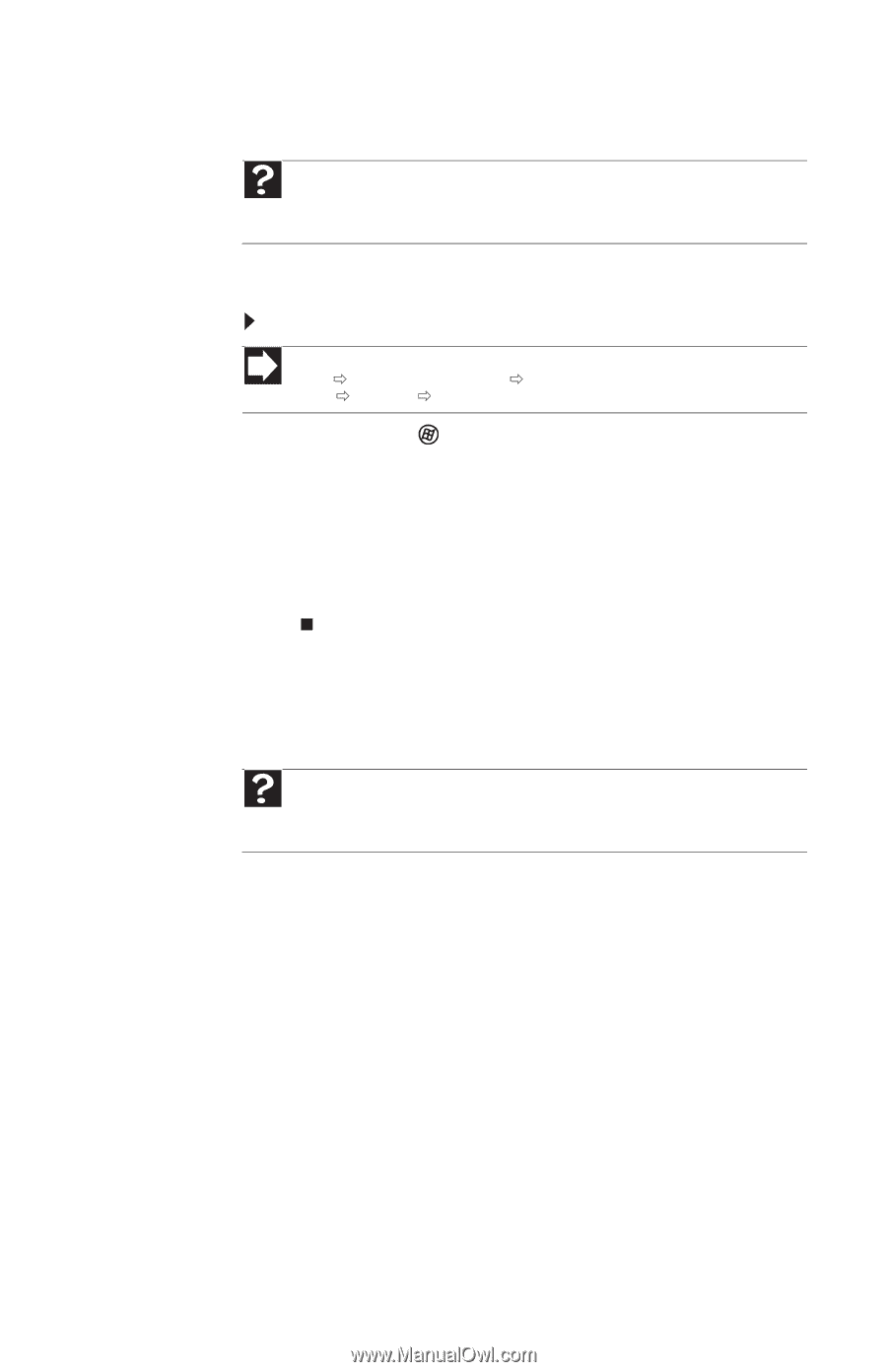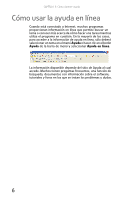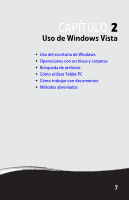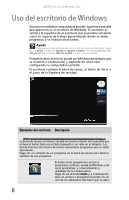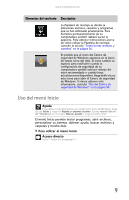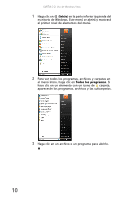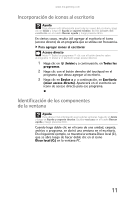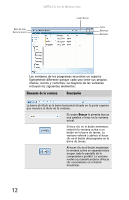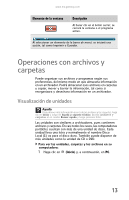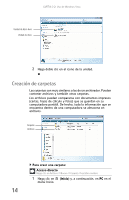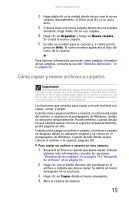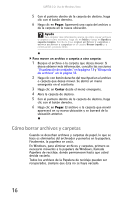Gateway MX6936m 8511946 - Gateway User Guide (Mexico) - Page 19
Incorporación de iconos al escritorio, Identificación de los componentes de la ventana, Ayuda
 |
View all Gateway MX6936m manuals
Add to My Manuals
Save this manual to your list of manuals |
Page 19 highlights
www.mx.gateway.com Incorporación de iconos al escritorio Ayuda Para obtener más información acerca de los iconos del escritorio, haga clic en Inicio y luego en Ayuda y soporte técnico. Escriba iconos del escritorio en el cuadro Buscar ayuda y luego presione INTRO. En ciertos casos, resulta útil agregar al escritorio el icono (acceso directo) de un programa que se utiliza con frecuencia. Para agregar iconos al escritorio: Acceso directo Inicio Ö Todos los programas Ö clic con el botón derecho sobre el programa Ö Enviar a Ö Escritorio (crear acceso directo) 1 Haga clic en (Inicio) y a continuación, en Todos los programas. 2 Haga clic con el botón derecho del touchpad en el programa que desea agregar al escritorio. 3 Haga clic en Enviar a y, a continuación, en Escritorio (crear acceso directo). Aparecerá en el escritorio un icono de acceso directo para ese programa. Identificación de los componentes de la ventana Ayuda Para obtener más información acerca de las ventanas, haga clic en Inicio y luego en Ayuda y soporte técnico. Escriba ventana en el cuadro Buscar ayuda y luego presione INTRO. Cuando haga doble clic en el icono de una unidad, carpeta, archivo o programa, se abrirá una ventana en el escritorio. En el siguiente ejemplo, se muestra la ventana Disco local (C:), que se abre luego de hacer doble clic en el icono Disco local (C:) en la ventana PC. 11